phpmyadmin'の追加機能を有効にします

PHPMyAdminは、データベースの管理に関して最も使用されるツールの1つです。デフォルトでは、PhpMyAdminは素晴らしい仕事をしています。ただし、簡単にアクティブにできる便利な追加の拡張機能がたくさんあります。この記事では、これらの拡張機能をアクティブにし、それらが私たちのために何ができるかを確認します。
キーテイクアウト- PHPMYADMINは、ブックマーク、高度な追跡、ユーザー構成の節約など、データベース管理を強化できるさまざまな追加機能を提供します。これらは、config.inc.phpファイルを変更し、phpmyadminデータベースで対応するテーブルを作成することでアクティブにすることができます。
- 有用な機能には、クエリを保存するための「ブックマーク」、「関係」をクリック可能にするための「関係」、IDの代わりに特定の列を表示するためのテーブル情報」、列名にコメントを追加するための「列情報」が含まれます。 🎜> セッションで実行されるすべてのクエリを保存するための「履歴」などのその他の機能、最近視聴されたテーブル「テーブルUI設定」を追跡するためのテーブルビューをカスタマイズし、ナビゲーションをクリーンアップする「ナビゲーションの隠蔽」を追跡する非アクティブテーブルを隠すことでパネルもアクティブにすることができます。 テーブルへの変更を監視するための「追跡」、データベースのユーザー構成の保存のためのユーザー構成「ユーザー構成」、テーブル関係の視覚的管理「お気に入り」、および「保存された検索」のための「デザイナー座標」などの追加機能などの追加機能'PHPMyAdminの使いやすさを改善するために、広範な検索を保存および実行することをアクティブにすることができます。
- セットアップ
- 続行する前に、phpmyadminが稼働していることを確認してください。ログインした後、メインパネルの下部にあるこのメッセージにおそらく気付くでしょう:
ユーザー名、パスワード、データベース名を自分の好みに変更します。他のすべての構成値はテーブル名です。これらを空白のままにすることで、これらの拡張機能を無効にします。ただし、アクティブ化したい場合は、上記と同じ名前を保持することをお勧めします。 PHPMyAdminバージョンに応じて、すべての構成値がデフォルトで使用できるわけではありません。この場合、PHPMyAdminの4.2.xバージョンを使用しました。
完了したら、データベースを作成する時が来ました。構成ファイルで定義した名前のデータベースを作成します。次に、マシンのcreate_tables.sqlという名前のファイル、おそらくphpmyadminのルートフォルダーまたはスクリプトサブフォルダーで検索できます。 Linuxマシンの場合、おそらく/usr/share/phpmyadmin/examples/or/usr/share/doc/phpmyadmin/scripts/orで見つけることができます。このSQLファイルを新しく作成したデータベースに対して実行します。上記の構成のテーブル名を変更した場合は、ここでもテーブルの名前を変更してください。
次に、構成したパスワードを使用してユーザーを作成する必要があります。定義したユーザー名とパスワードを使用して、以下のクエリを実行します。
<span>The phpMyAdmin configuration storage is not completely configured, some extended features have been deactivated. To find out why click here.</span>
<span>$cfg['Servers'][$i]['controluser'] = 'pma'; </span><span>$cfg['Servers'][$i]['controlpass'] = 'pmapass'; </span><span>$cfg['Servers'][$i]['pmadb'] = 'phpmyadmin'; </span><span>$cfg['Servers'][$i]['bookmarktable'] = 'pma__bookmark'; </span><span>$cfg['Servers'][$i]['relation'] = 'pma__relation'; </span><span>$cfg['Servers'][$i]['table_info'] = 'pma__table_info'; </span><span>$cfg['Servers'][$i]['pdf_pages'] = 'pma__pdf_pages'; </span><span>$cfg['Servers'][$i]['table_coords'] = 'pma__table_coords'; </span><span>$cfg['Servers'][$i]['column_info'] = 'pma__column_info'; </span><span>$cfg['Servers'][$i]['history'] = 'pma__history'; </span><span>$cfg['Servers'][$i]['recent'] = 'pma__recent'; </span><span>$cfg['Servers'][$i]['table_uiprefs'] = 'pma__table_uiprefs'; </span><span>$cfg['Servers'][$i]['users'] = 'pma__users'; </span><span>$cfg['Servers'][$i]['usergroups'] = 'pma__usergroups'; </span><span>$cfg['Servers'][$i]['navigationhiding'] = 'pma__navigationhiding'; </span><span>$cfg['Servers'][$i]['tracking'] = 'pma__tracking'; </span><span>$cfg['Servers'][$i]['userconfig'] = 'pma__userconfig'; </span><span>$cfg['Servers'][$i]['designer_coords'] = 'pma__designer_coords'; </span><span>$cfg['Servers'][$i]['favorite'] = ‘pma__favorite’; </span><span>$cfg['Servers'][$i]['savedsearches'] = 'pma__savedsearches';</span>phpmyadminを内外にログアウトすると、以前に見たメッセージが消えるはずです。まだそこにある場合は、リンクをクリックして欠落しているものを確認してください。
これらすべての拡張機能に飛び込みましょう。
ブックマーク
ブックマークを有効にすることにより、クエリをブックマークする機能が与えられます。クエリを作成すると、ボックスをチェックしてブックマークできます。また、クエリが既に実行されている場合は、ページの下部までスクロールしてブックマークボックスに入力することでブックマークできます。
 SQLタブに移動するたびに、いくつかのブックマークされたクエリから選択できることが一番下に表示されます。使用するものを選択して、クエリを送信、表示、または削除する場合は定義します。
SQLタブに移動するたびに、いくつかのブックマークされたクエリから選択できることが一番下に表示されます。使用するものを選択して、クエリを送信、表示、または削除する場合は定義します。
関係
テーブル情報
外部キーの場合にすべての可能な値でドロップダウンを見るのはいいことです。しかし、IDの代わりに特定の列を表示する場合、それはさらに良いことです。これを達成するには、必ずtable_infoをアクティブにしてください。マスターテーブルに移動し、[構造]をクリックして、リレーションビューリンクをクリックします。ページの下部までずっとスクロールすると、表示する列を定義できます。

今、外部キーを使用して新しいレコードを作成しているときはいつでも、選択した列からの値がプライマリキーの横に表示されます。キーを覚えておく必要はもうありません。
 pdfページ
pdfページ
PDFに関係をエクスポートすることができます。これを行うには、構成内のPDF_PAGES、TABLE_COORDS、および関係をアクティブ化する必要があります。次に、PDFにエクスポートするデータベースを開きます。 [操作]タブをクリックします。次に、リレーショナルスキーマリンクの編集またはエクスポートをクリックして続行します。すべてのフィールドを入力し、[送信]をクリックします。フォームに記入した場合、PDFが展開され、要求したすべてのデータが表示されます。
列情報
列情報を使用すると、列名にコメントを追加できます。これは、あなたがこのコラムで何を期待しているか、またはそれが含むものを他の人に明確にしたいときに役立つことがあります。列データを変更することにより、そうすることができます。新しいコメントフィールドが追加されたことに気付くでしょう。コメントに記入すると、コメントが列のタイトルのすぐ下に表示されます。

歴史
履歴を有効にすると、ブラウザをログアウトまたは閉じるまで、phpmyAdminを介して実行するすべてのクエリが履歴に保存されます。クエリポップアップウィンドウを開き、SQL履歴をクリックすることでクエリ履歴を表示できます。
最近ナビゲーションパネルには、最近表示されたすべてのテーブルにドロップダウンを含む最近のボタンがあることに気付くでしょう。デフォルトでは、最近のテーブルのこのリストは既に表示されています。ただし、セッションの合間に持続性を保持したい場合は、構成ファイルで最近アクティブ化して、最近のアクティビティが保存されていることを確認できます。
表UI設定
テーブルを表示するときは、列を別の場所にドラッグして列を並べ替えることができます。これらの変更は、目に見える変更にすぎません。順序はまだ実際のテーブルで同じです。その隣には、登る列を並べ替えて下降することもできます。セッション中に、あなたがしている視覚的な変更は保存されます。ただし、ログアウトした後、これらの設定はデフォルトに戻ります。 table_uiprefsを有効にすることにより、設定は永続的になり、構成されたものと常に同じビューを持っていることを確認します。
ユーザーとユーザーグループすべてのユーザーにすべてのオプションを表示したくない場合があります。その場合、[ユーザー]タブに移動して、PHPMyAdminにユーザーグループを追加できます。新しいグループを作成し、表示できるものを定義します。次に、ユーザーをこのグループに割り当てることができ、グループを作成するときにマークしたメニュー項目のみが表示されるようにします。これにより、さまざまなタイプのユーザーにさまざまなビューを表示し、使用していないオプションが表示されないことを確認できます。
ナビゲーション隠し
ナビゲーションハイディングを使用すると、ナビゲーションパネルの概要から特定のテーブルを隠すことができます。テーブルの横にある電球をクリックすると、消えます。テーブル名の横にある電球をクリックして、再び再び現れることができます。このようにして、あなたのビューをはるかにきれいにすることができ、積極的に使用していないテーブルを隠すことができます。

追跡
追跡を行うと、特定のテーブルでphpmyadminを介して実行された変更を追跡できます。テーブルに行って、トラッキングという名前のタブを開くことにより、現在のテーブルのバージョンを作成できます。 PHPMyAdminを介して実行されるこのテーブルの変更は、保存されます。このようにして、そのバージョンが作成されて以来、このテーブルで変更されたものを簡単に追跡できます。

ユーザー構成は、デフォルトでブラウザに保存されます。これは、別のブラウザを使用したり、ブラウザキャッシュをクリーニングしたりすると、すべての設定が失われることを意味します。 userconfigをアクティブにすることにより、構成はデータベースに保存され、同じ設定を保持できます。
デザイナー座標
designer_coordsを有効にすることにより、デザイナーモードでテーブル間の関係を表示できます。データベースにアクセスしてデザイナーをクリックすると、以下のような同様のビューが表示され、すべての関係を示します。その隣に、このウィンドウを介してこれらの関係を視覚的に管理できます。
 お気に入り
お気に入り
データベースを表示すると、お気に入りをアクティブにすると、星がテーブル名の隣に表示されることがわかります。星をクリックすることで、お気に入りにそのテーブルを追加します。ナビゲーションパネルには、お気に入りのドロップダウンが表示されます。お気に入りに追加したテーブルは、このドロップダウンに表示されます。
保存された検索
結論
これらの拡張機能をアクティブにすることは簡単で、phpMyAdminの使いやすさを本当に改善できます。私は特に、外国の鍵をクリックできるという事実が好きなので、それがどのレコードが接続されているかを見ることができます。これらの拡張機能をphpmyadminでアクティブにしますか?もしそうなら、どちらをアクティブにしますか?それらを使用していますか?以下のコメントであなたから聞いてみたいです。 phpMyAdminの追加機能を有効にすることに関するよくある質問(FAQ)
phpMyAdminの追加機能を有効にすることに関するよくある質問(FAQ)
phpMyAdminで追加機能を有効にすることの利点は何ですか?phpMyAdminで追加機能を有効にすると、データベース管理エクスペリエンスが大幅に向上します。これらの機能には、テーブルに加えられた変更の高度な追跡、クエリを保存およびロードする機能、および設定をインポートおよびエクスポートするオプションが含まれます。これらの機能は、データベースをより効率的に管理し、時間を節約し、エラーのリスクを軽減するのに役立ちます。テーブルに変更された変更。この機能を有効にするには、PHPMyAdminデータベースに「PMA_TRACKING」テーブルを作成する必要があります。このテーブルが作成されたら、[トラッキング]タブを選択して[トラッキング]タブをクリックすることで、任意のテーブルの追跡を有効にできます。phpmyadminにクエリを保存およびロードするにはどうすればよいですか? PHPMYADMINでクエリをロードすると、PHPMyAdminデータベースに「PMA_Bookmark」テーブルを作成する必要があります。このテーブルが作成されたら、[クエリ]タブで[このSQLクエリのブックマーク]オプションをクリックしてクエリを保存できます。保存されたクエリをロードするには、「SQL」タブに移動し、「ブックマークされたSQLクエリ」ドロップダウンからクエリを選択できます。 PHPMyAdminで設定をインポートおよびエクスポートするには、PHPMyAdminデータベースに「PMA_USERCONFIG」テーブルを作成する必要があります。このテーブルが作成されたら、[設定]タブに移動して[エクスポート]ボタンをクリックして、設定をエクスポートできます。設定をインポートするには、[設定]タブに移動して[インポート]ボタンをクリックします。 'PhpMyAdminのテーブルは、他のテーブルに加えられた変更を追跡するために使用されます。この機能は、監査またはトラブルシューティングの目的のために変更を追跡する必要があるデータベース管理者にとって特に便利です。 PHPMyAdminのテーブルは、SQLクエリの保存とロードに使用されます。この機能は、複雑なクエリを保存して1回のクリックでロードできるようにすることで時間と労力を節約できます。 phpMyAdminのPMA__USERCONFIG 'テーブルは、ユーザー設定のインポートとエクスポートに使用されます。この機能は、設定を1つのphpmyAdminインストールから別のインストールに移動する必要がある場合に役立ちます。必要なテーブルを作成せずにphpmyadminで。これらのテーブルは、追加の機能に関連付けられたデータを保存するために必要です。
以上がphpmyadmin&#x27;の追加機能を有効にしますの詳細内容です。詳細については、PHP 中国語 Web サイトの他の関連記事を参照してください。

ホットAIツール

Undress AI Tool
脱衣画像を無料で

Undresser.AI Undress
リアルなヌード写真を作成する AI 搭載アプリ

AI Clothes Remover
写真から衣服を削除するオンライン AI ツール。

Stock Market GPT
AIを活用した投資調査により賢明な意思決定を実現

人気の記事

ホットツール

メモ帳++7.3.1
使いやすく無料のコードエディター

SublimeText3 中国語版
中国語版、とても使いやすい

ゼンドスタジオ 13.0.1
強力な PHP 統合開発環境

ドリームウィーバー CS6
ビジュアル Web 開発ツール

SublimeText3 Mac版
神レベルのコード編集ソフト(SublimeText3)
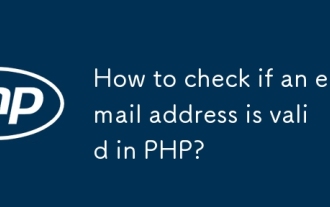 メールアドレスがPHPで有効かどうかを確認する方法は?
Sep 21, 2025 am 04:07 AM
メールアドレスがPHPで有効かどうかを確認する方法は?
Sep 21, 2025 am 04:07 AM
usefilter_var()tovalidateemailsyntaxandcheckdnsrr()toverifydomainmxrecords.example:$ email = "user@example.com"; if($ email、filter_validate_email)
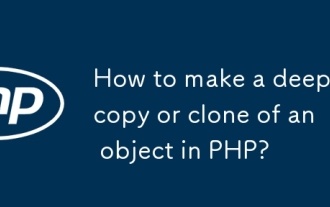 PHPでオブジェクトの深いコピーまたはクローンを作成する方法は?
Sep 21, 2025 am 12:30 AM
PHPでオブジェクトの深いコピーまたはクローンを作成する方法は?
Sep 21, 2025 am 12:30 AM
useunserialize(serialize($ obj))fordeepcopying whenalldataisserializable;それ以外の場合は、__clone()tomaniallyduplicatededededededavoidsharedReferenceを実装します。
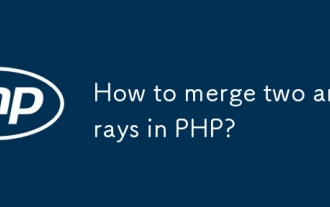 PHPで2つの配列をマージする方法は?
Sep 21, 2025 am 12:26 AM
PHPで2つの配列をマージする方法は?
Sep 21, 2025 am 12:26 AM
usearray_merge()tocombinearrays、urblitingduplicatestringkeysandreindexingnumerickeys; forsimplerconcatenation、inthphp5.6、usethesplatoperator [... $ array1、... $ array2]。
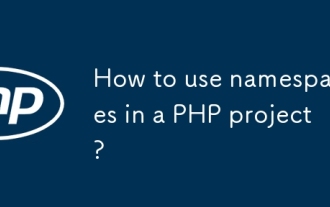 PHPプロジェクトで名前空間を使用する方法は?
Sep 21, 2025 am 01:28 AM
PHPプロジェクトで名前空間を使用する方法は?
Sep 21, 2025 am 01:28 AM
NamesSpacesInphporganizeCodeandPreventnamingConflictsByGroupingClasses、インターフェイス、関数、およびコンテンダントアンダースピフィクティフィクティフィクティフィクティフィクショナル
 MySQL条件集計:ケースステートメントを使用して、フィールドの条件合計とカウントを実装する
Sep 16, 2025 pm 02:39 PM
MySQL条件集計:ケースステートメントを使用して、フィールドの条件合計とカウントを実装する
Sep 16, 2025 pm 02:39 PM
この記事では、MySQLで条件付き集計を実行するためにケースステートメントを使用して特定のフィールドの条件付き合計とカウントを実現する方法について説明します。実用的なサブスクリプションシステムケースを通じて、レコードステータス(「終了」や「キャンセル」など)に基づいてイベントの合計期間と数を動的に計算する方法を示し、それにより、複雑な条件集計のニーズを満たすことができない従来の合計関数の制限を克服します。チュートリアルでは、左の結合の可能性のあるヌル値を扱う際の合体の重要性を詳細に機能させて、sum機能のケースステートメントの適用を分析します。
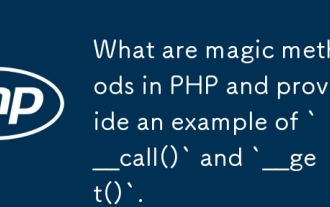 PHPの魔法の方法とは何ですか? `__call()`および `__get()`の例を提供します。
Sep 20, 2025 am 12:50 AM
PHPの魔法の方法とは何ですか? `__call()`および `__get()`の例を提供します。
Sep 20, 2025 am 12:50 AM
the__call()メソッドは、customhandlingbyacceptingthemetodnameandarguments、ashownwhencollingdsslikesayhello()
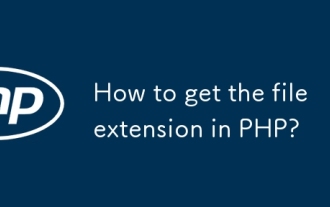 PHPでファイル拡張機能を取得するにはどうすればよいですか?
Sep 20, 2025 am 05:11 AM
PHPでファイル拡張機能を取得するにはどうすればよいですか?
Sep 20, 2025 am 05:11 AM
usepathinfo($ filename、pathinfo_extension)togetthefileextension; itreliailailavaliavelyhandlesmultipledotsendedgecases、returningtheextension(例えば、 "pdf")oranemptystringifnoneexists。
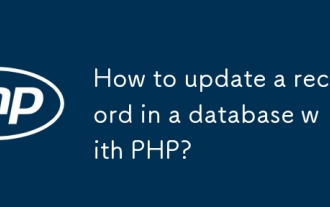 PHPを使用してデータベースでレコードを更新する方法は?
Sep 21, 2025 am 04:47 AM
PHPを使用してデータベースでレコードを更新する方法は?
Sep 21, 2025 am 04:47 AM
toupdateadatabaserecordinphp、firstconnectusingpdoormysqli、thenuseprepreadedStatementStoeaseaseesecuresQlupDateQuery.example:$ pdo = newpdo( "mysql:host = localhost; dbname = your_database"、$ username、$ username、$ sibsfar






